Si opp eller gjenansett en ansatt
Følg denne veiledningen hvis du har en ansatt som enten har sagt opp fra selskapet ditt eller må gjenansettes.
Når en ansatt med tilgang til Xena forlater selskapet ditt, har du følgende alternativer i din regnskap:
- Behold brukeren i regnskapet, men med deaktivert status.
- Fjern brukeren fullstendig fra regnskapet. Du kan senere invitere brukeren på nytt.
Begge metodene er beskrevet i denne veiledningen. På bunnen kan du også lese hvordan du gjenansetter en bruker, avhengig av metoden som ble brukt ved oppsigelse.
Forberedelser
Hvis du fjerner eller deaktiverer en bruker i regnskapet, kan det få konsekvenser for din tilgang til data knyttet til den brukeren. For eksempel, hvis brukeren er ansvarlig for ordre og/eller prosjekter, beholdes denne informasjonen, men du kan ikke lenger velge den slettede brukeren i filtre med ansvarlige parter.
Før du sletter/deaktiverer brukeren, bør du gjennomgå pågående ordre/prosjekter og endre ansvarlig part til en annen aktiv bruker.
Hvis brukeren også har bilag i bilagsregistreringen, hindrer dette sletting av brukeren. Sørg for at brukeren har godkjent alle bilag eller flytt dem til en annen ansvarlig/godkjenner.
Godkjenn åpne registreringer
Før en ansatt deaktiveres/slettes, må du også forsikre deg om at alle brukerens registrerte ordrekostnader er godkjent:
- Åpne menyen Prosjekt/Salg > Kostnadsregistrering og velg fanen 'Godkjenning'
- Endre datofilteret, slik at du er sikker på å se alle registreringer som ennå ikke er godkjent
- Velg den ansatte i filteret øverst
- Kontroller linjene, merk dem og trykk 'Godkjenn valgte'
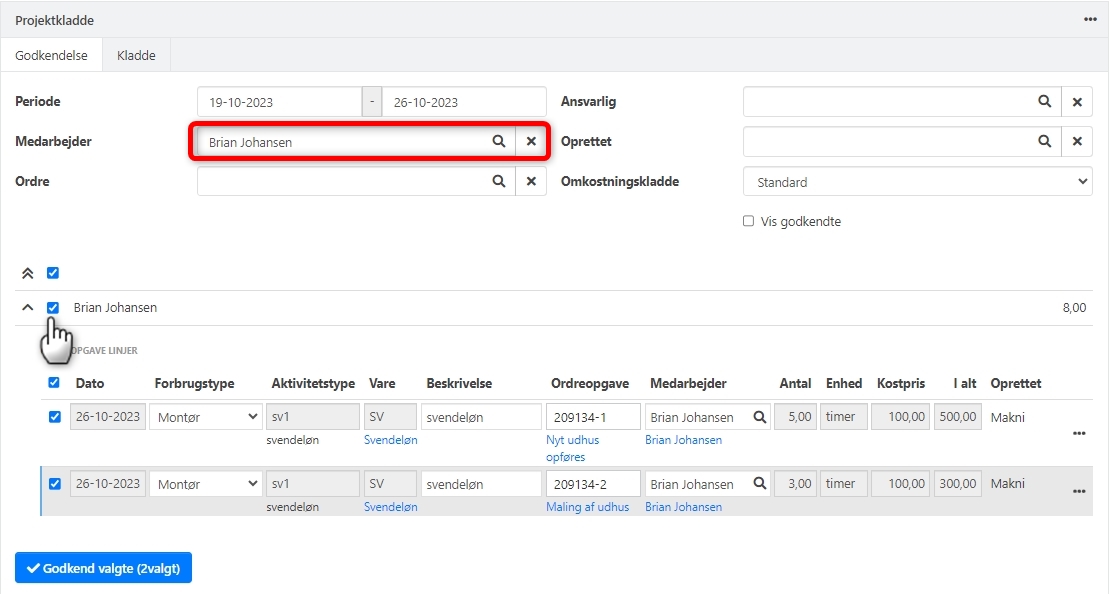
Angi søkeord på brukeren
For å kunne filtrere brukeren, for eksempel i prosjektrapporten 'Medarbeiderkostnader', kan du legge til et søkeord på brukeren.
- Velg Oppsett > Selskap > Brukere, og velg den ansatte i oversikten
- I boksen med brukerens navn, velg fanen 'Søkeord'
- Trykk på rediger-ikonet og skriv søkeordet 'Sluttet'
- Trykk 'Legg til'
- Neste gang du oppretter en ansatt, vises søkeordet 'Sluttet' automatisk i listen over allerede opprettede søkeord
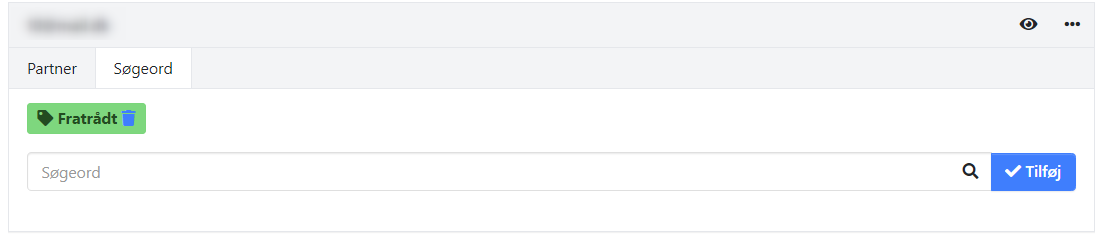
I prosjektrapporten 'Medarbeiderkostnader' kan du nå filtrere de som har sluttet.
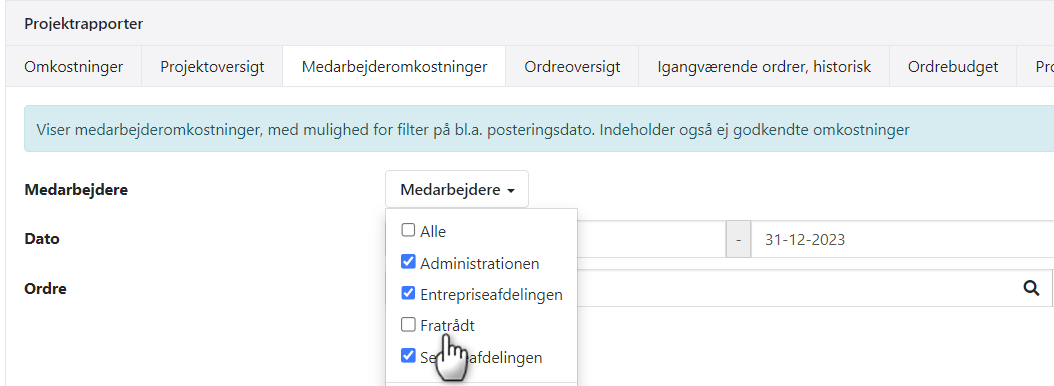
Si opp, metode 1: Deaktiver brukeren
Trinn 1: Tilpass apper
- Åpne menyen Oppsett > Selskap > Brukere
- Trykk på de 3 prikkene ved brukeren og velg 'Tilpass apper'
- Fjern haken ved alle appene
- Trykk 'Rediger' for å lagre
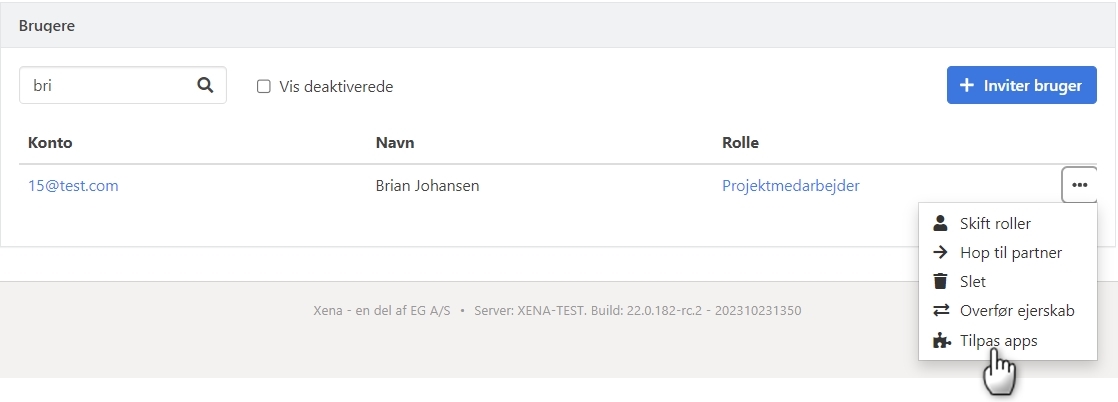
Trinn 2: Endre rolle
- Gå tilbake til menyen Oppsett > Selskap > Brukere
- Trykk på de tre prikkene ved brukeren igjen, men velg denne gangen 'Endre roller'
- Brukeren bør bare ha rollen 'Medarbeider'
- Trykk 'Endre' for å lagre
Rollen 'Medarbeider' er en gratis rolle og gir bare brukeren tilgang til sin egen profil. Ingen data i regnskapet ditt kan nås med denne rollen.
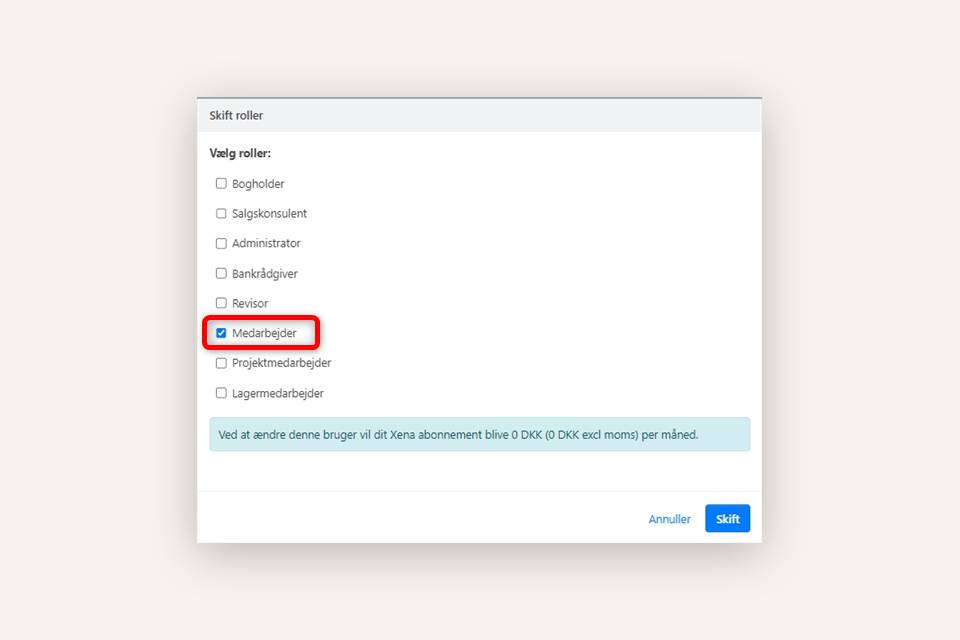
Trinn 3: Deaktiver brukeren
- Velg Oppsett > Selskap > Brukere og velg den ansatte i oversikten
- I boksen 'Oppsett', velg fanen 'Medarbeider'
- Trykk på rediger-ikonet øverst til høyre for å se alle innstillinger
- Skriv inn datoen for slutten i feltet 'Ansettelsesutløp'
- Fjern haken for tilgang til modulene som er markert nedenfor
Brukeren anses nå som deaktivert i regnskapet ditt. For å finne brukeren i brukeroversikten i fremtiden, må du merke av at du også vil se deaktiverte brukere.
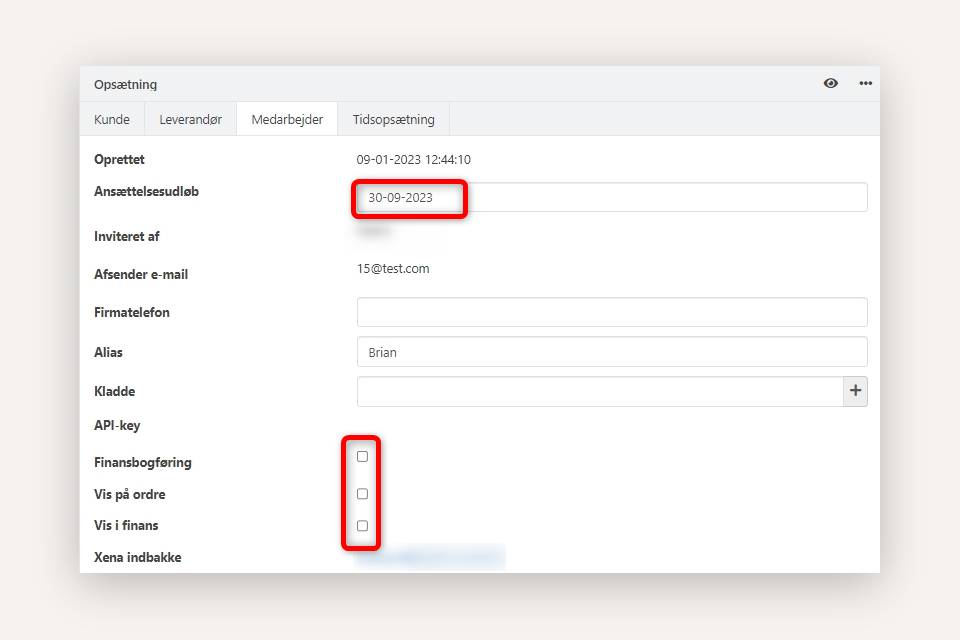
Si opp, metode 2: Slett brukeren
Du kan alternativt velge å slette brukeren helt fra regnskapet ditt. Brukeren beholdes imidlertid fortsatt som partner i regnskapet ditt, slik at hvis du senere inviterer samme bruker på nytt, med samme e-postadresse, vil brukeren bli knyttet til den opprinnelige partneren.
- Velg Oppsett > Selskap > Brukere
- Trykk på de tre prikkene ved brukeren og velg 'Slett'
- Du ser nå en dialogboks som informerer deg om hva som påvirkes ved sletting av brukeren
- Hvis du aksepterer dette, trykker du 'Slett bruker'
Merk at brukeren bare fjernes fra gjeldende regnskap. Brukerens profil slettes ikke. Så lenge brukerens Xena-profil ikke slettes, kan brukeren senere inviteres tilbake til regnskapet ditt med den samme e-postadressen og vil bare bli gjenaktivert på den tidligere partneren.
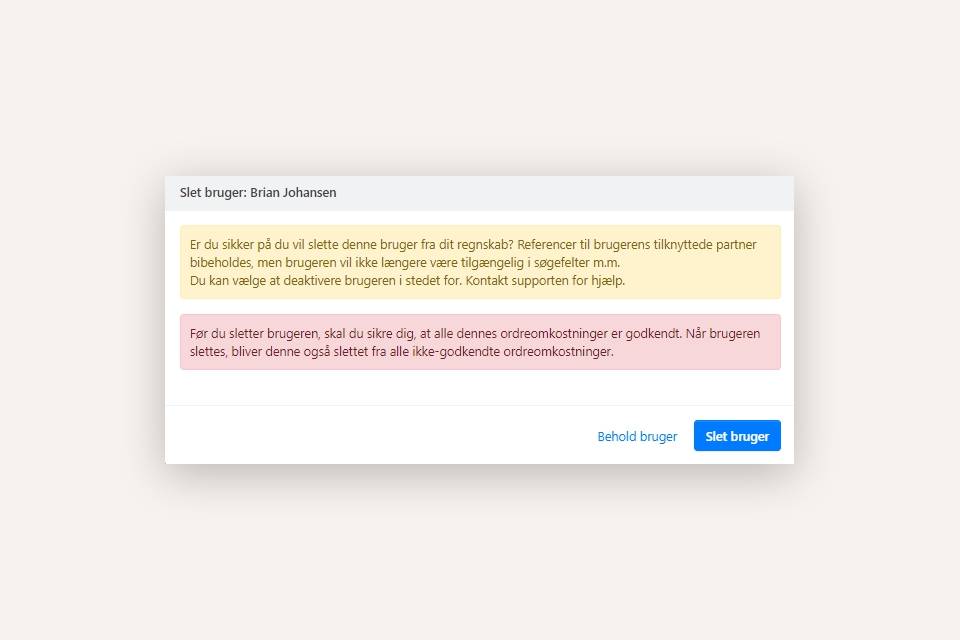
Når brukeren er slettet, vil du fortsatt kunne finne den tilknyttede partneren i menyen Salg > Partner > Partneroversikt. Velg type = Medarbeider og søk etter brukerens navn.
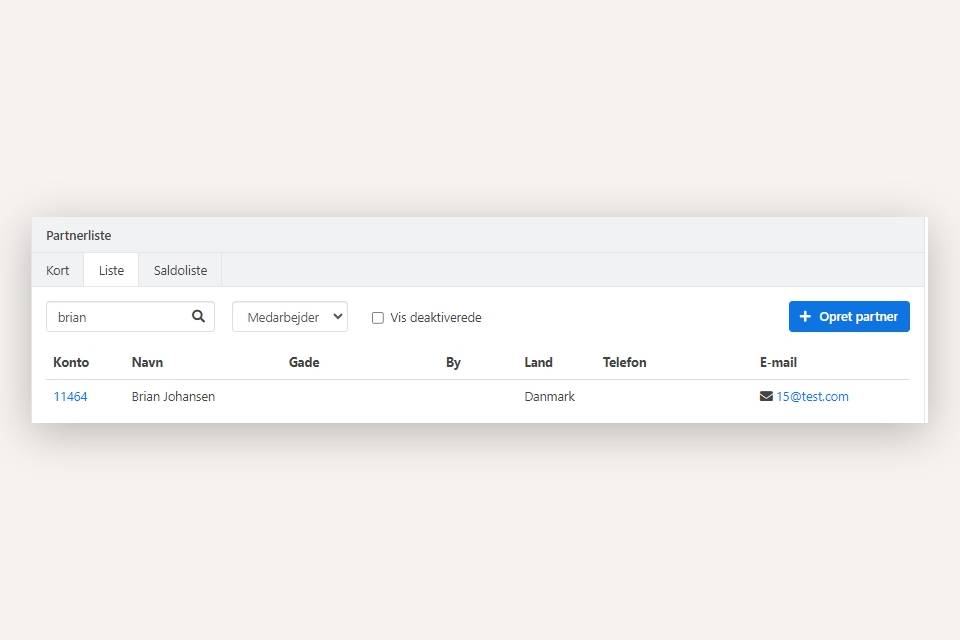
- Åpne partneren
- I boksen 'Oppsett' velg fanen 'Medarbeider'
- Siden den tilknyttede brukeren er slettet i regnskapet, har du ikke lenger tilgang til medarbeiderinformasjonen
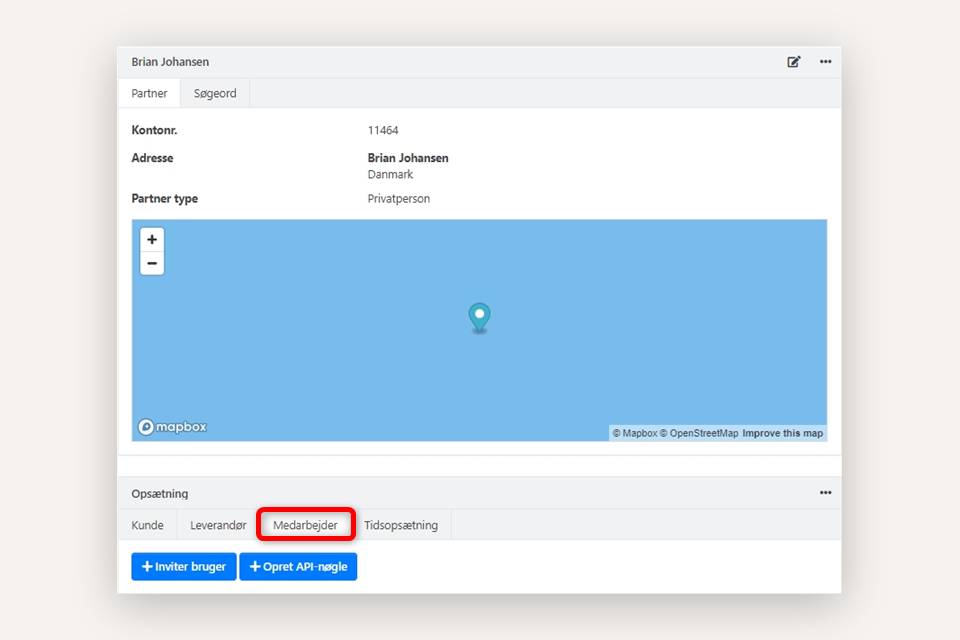
Gjenansett, metode 1: Aktiver brukeren
Hvis du brukte metode 1 da brukeren sluttet, må du ved gjenansettelsen fjerne sluttdatoen, endre rollen og legge til apper.
Trinn 1: Gjenansett brukeren
- Gå til Oppsett > Selskap > Brukere
- Merk av for 'Vis deaktiverte' for å se de som har sluttet
- Åpne den ansatte du vil gjenansette
- I boksen 'Oppsett', velg fanen 'Medarbeider'
- Trykk på rediger-ikonet øverst til høyre for å se alle innstillinger
- Fjern datoen i feltet 'Ansettelsesutløp'
- Velg moduler som brukeren skal ha tilgang til:
- Finansbokføring: Skal brukeren kunne bokføre finansposter?
- Vis på ordre: Skal brukeren kunne opprette ordre og/eller være ansvarlig for ordre?
- Vis i finans: Skal brukerens Xena-innboks være aktivert?
Husk å gjennomgå brukerens priser fra sist vedkommende var ansatt.
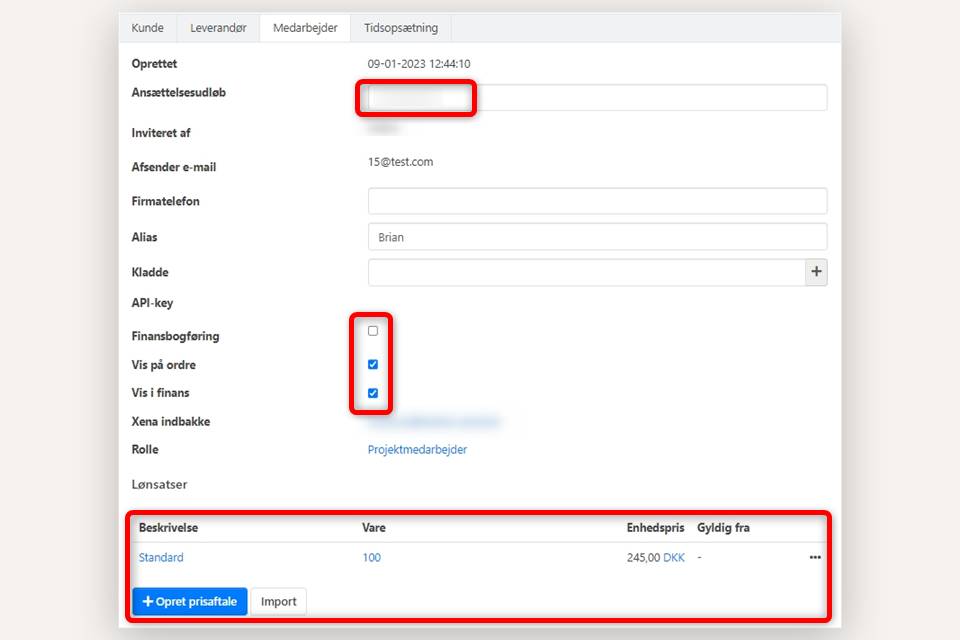
Trinn 2: Tilpass roller og apper
- Gå til Oppsett > Selskap > Brukere
- Trykk på de tre prikkene ved brukeren og velg 'Endre roller'
- Velg ønsket rolle
- Trykk 'Endre' for å lagre
- Trykk igjen på de tre prikkene ved brukeren og velg 'Tilpass apper'
- Velg ønskede apper for brukeren
- Trykk 'Rediger' for å lagre
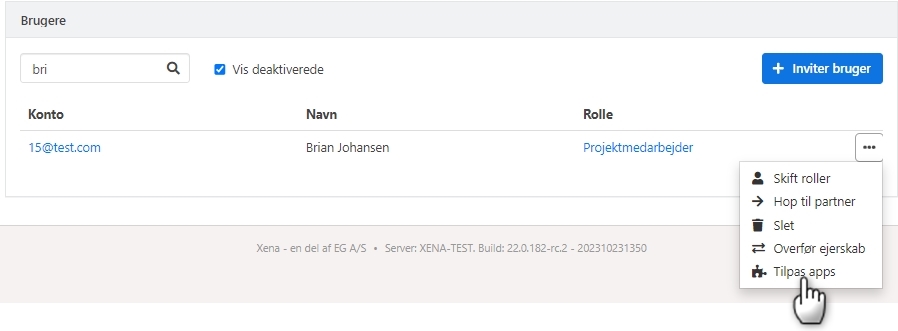
Gjenansett, metode 2: Inviter brukeren
Hvis du brukte metode 2 da brukeren sluttet, må du ved gjenansettelsen bare invitere brukeren på nytt via den gamle e-postadressen. Du inviterer brukeren på vanlig måte via menyen Oppsett > Selskap > Brukere, trykk på 'Inviter bruker'.
Når brukeren er invitert tilbake til regnskapet ditt via den gamle e-postadressen, blir alle medarbeideropplysninger på brukerens partner fra før gjenaktivert.
- Datoen i 'Oprettet' er den gamle datoen fra da brukeren først ble opprettet i regnskapet
- Dato i feltet 'Ansættelsesudløp' blir slettet
- Moduler velges automatisk i forhold til rollen brukeren ble invitert med
- Xena innboksens e-postadresse forblir den samme som før
- Tidligere opprettede lønnssatser for brukeren gjenaktiveres, så husk å gjennomgå satsene på nytt
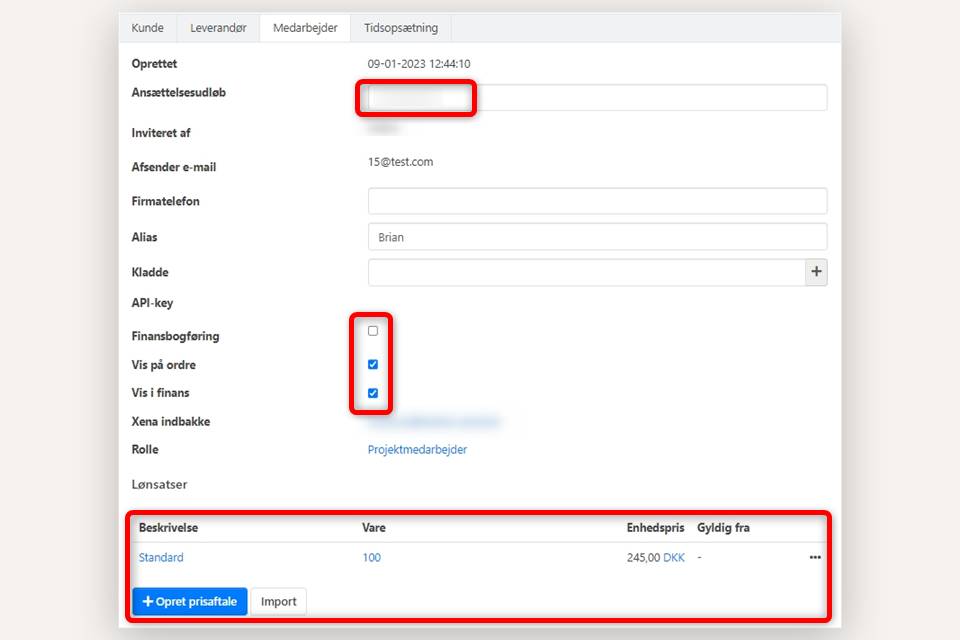
- Oppdatert